Windows 7を快適に使うフリーソフト2選。
たったの2つ、しかし2つしか入れずほぼXPと同様の操作感になる方法を紹介。パソコン初心者の人でも10分で設定出来るくらい簡単なので、7でイラっとしているならお試し有れ。もちろん自己責任にて。
TakaQさんより御寄稿、有り難うございます。
見出しや文字サイズなどは編集しているけれど、ほぼ原文。
転載ここから。
さて、このまま延々とWindows8叩きを続けたところでおよそ建設的でないといいますか、どうやらこの先の改善もわりと絶望的な気配を感じる昨今、ここはひとつ2020年までどころか延長される可能性すらある気がしないでもないWindows7を、如何に快適に使っていくかにリソースを割いたほうが有意義じゃなかろうか(適当)
という方向のお話
それにあたって、コレは必須じゃなかろうかと思う作業時の基本的挙動を司る部分を、具体的に掘り下げてみようというのが今回の主旨
Windows7の快適化その1「ShellFolderFix」
まず、長いこと留年中だったクラスのアイドルことXPたんと比べた際に、この役目を引き継ごうという優等生で委員長属性な7たんのどの辺がもっとも気に食わないのかと考えると
「デスクトップにフォルダを開いた際に、そのウインドウの位置、サイズを、それぞれのフォルダごとに記憶してくれないところ」
ではなかろうかと
偉大な先輩のXPたんに遠慮してのことなのか、どうも7たんは最後に開いたウインドウ位置のみを記憶しているだけの仕様らしく、どのフォルダのウインドウを開いても全て同じ位置に開かれてしまうところがなにかと捗らない印象大
デュアルモニタやマルチモニタ環境ならなおのこと白目にならざるを得ないというこのクソ仕様に関しては、まっこと慎み深いにも程があろうというもの
そこでこれを改善しようというのが「ShellFolderFix」なるソフト
ShellFolderFix
http://www.sevenforums.com/free-developer-programs-projects/40916-shellfolderfix-manage-folder-window-positions-size.html
(下の方に3つある該当のプラットフォームをダウンロード)
- Shell Folder fix Setup - インストール用(自動)
- Shell Folder fix 64 - インストーラ無しWindows 64bit版
- Shell Folder fix 32 - 同上(32bit版)
なんとこれを使うとフォルダごとに大きさと位置を記憶することができるという
つまり一行で言うなれば
「XPと同じフォルダ操作が可能になる」
ので、毎回複数の同じフォルダを開いてファイル操作を行うような作業において、XP時代の作業効率を取り戻すことができるという超絶ネ申ソフト
ちな、参考までにインストール後、起動したなら以下の2点を設定することで、おおよそXPと同じ使用感にすることが可能とのこと
- まずは起動してオプション設定が開いたらGeneralで左上のほうにある
Start automatically atlogonをチェックする
これは起動時から常時有効にするという要はスタートアップの設定 - 次に真ん中少し下の方にある
When navigating to a new locationのプルダウンメニューから
デフォルトの「Update window」を「Temporarily use window as is」に変更する - これでおおよそXPの挙動になるはず
この画像と同じ設定にすればおおよそXPの挙動
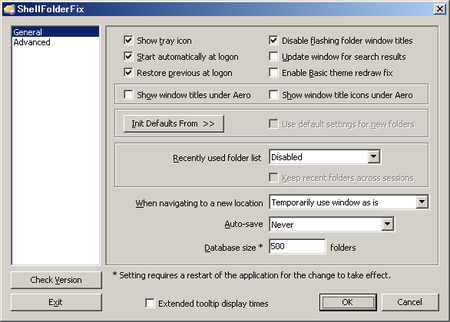
ちな、それじゃWhen navigating to a new locationのプルダウンメニューから他を選択するとどうなんの?な場合は以下を参考
- 「Update window」では、開いたフォルダのウィンドウの位置とサイズをすべて記憶し、フォルダ移動した際にも位置、サイズを即時反映するので、要はフォルダ毎に位置とサイズを記憶するようになる
- 「Use window asis」では、開いたフォルダのウィンドウの位置とサイズをすべて記憶するが、フォルダ移動した際は位置とサイズを即時反映せず、そのときのウィンドウ設定のまま移動する
ただし、上位フォルダやサブフォルダへ階層を上下するなどして通過しただけでもフォルダの位置、サイズが記憶される
「Temporarily use window as is」では、最初に開いたフォルダウィンドウの位置とサイズだけを記憶し、フォルダ移動した際の位置とサイズまでは反映を行わず、さらに階層を上下するなどして通過したフォルダも以前の記憶から変更されないが、最初のフォルダを通過した場合はそのときの設定が記憶される
といった感じの挙動にカスタマイズが可能な模様
挙動の違いを文字で見てもイメージ湧かんだろうなぁとは思うので、とりあえず設定変えて試してみるほか無い気がしますが、特殊な使い方でない限り、XPと同様な「Temporarily use window as is」が普通に一番捗るのじゃなかろうかと
Windows7の快適化その2「Folder Options X」
さて、フォルダ内のファイル操作という点でも、優等生なはずの7たんには少々いただけない部分があったりする
普通、フォルダの背景を右クリックして「表示」→「詳細」を選択すると、更新日時や種類、ファイルサイズが表示されるようになるのだが、Windows7はこの状態でファイルをクリックすると行全体が選択されてしまうので、複数のファイルをマウスドラッグで範囲選択したい場合にマウスカーソルの始点となるスペースが存在せず、必要最小限のドラッグ範囲でファイルを複数選択することができないという、XPたんに遠慮するにも程があるだろうというクソ仕様が存在して、そしてコレがまた、フォルダ間の移動やコピーといったファイル操作の際に、捗らないなんてもんじゃない作業効率低下を引き起こしてくれるのだから7たんのお茶目さ加減にも困ったもの
そこで今度は「Folder Options X」なるソフトの登場
Folder Options X
http://free-sk.t-com.hr/T800/software/FolderOptions.htm
一番下はわりとどうでもいいが上3つはかなり効果的
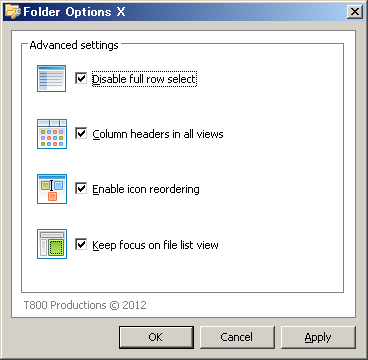
見ての通りこれには複数の機能があるのだけれども、そのうちの一つ
「Disable full row select」を有効にすると、なんと「詳細」表示でファイルクリックした際にすべての行が選択されず、「ファイル名」の部分だけが選択されるようになるという、つまり一行で言うなれば
「XPと同じドラッグ操作が可能になる」
ので、更新日時や種類のカラム部分が背景と同じ扱いとなって、マウスクリックしてもファイルが選択されることがなく、範囲選択時のマウスドラッグが容易に行えるようになるので、XP時代の作業効率を取り戻すことができるという超絶ネ申ソフト
せっかくなので、「Folder Options X」の他の機能にもふれておくと
「Column headers in all views」は、ファイル表示方法に関わらずカラムヘッダーを常に表示させるというもので、通常、フォルダの「表示」を大アイコンや中アイコン、小アイコン、若しくは一覧表示にしていると、カラムヘッダー部分(ファイル名や更新日時、ファイルの種類など)は表示されないが、これを有効にしておくと、アイコン表示や一覧表示であってもカラムヘッダーが表示され、ここをクリックすることでファイル詳細が表示されていなくとも、それぞれ名前や更新日時によるソートが可能になるという、地味に高効率化に貢献してくれそうな機能
「Enable icon reordering」は、フォルダ内のファイル移動を無効化することで、ドラッグ&ドロップしてもファイルがまったく移動しないようになるので、勝手にファイルが自動で並び替えられると困るんだがという場合に非常に有効
具体的な例を挙げると、フォルダ内にファイルの数が多い若しくは種類が多い場合など、ファイルの並び順が勝手に自動整列されてしまうと、ドロップしたファイルがどこに行ったのか見失ってやたらと苦労する場合があったりするところが、このチェックボックスを有効にしておけば、ファイルの並び順が勝手に自動整列されなくなり、毎回フォルダの同じ位置を確認すれば済むようになるという、つまり一行で言うなれば
「XPと同じファイル操作が可能になる」
ので、普通にフォルダ内のファイルをドラッグ&ドロップで好きなように並び替え、手動によるファイルアイコンの配置(デスクトップアイコンのカオス整列封じ)が可能になるという超絶ネ申機能
以上、今回は慎み深くて奥ゆかしい優等生で委員長な7たんが、引退するXPたんに遠慮してあえて使えない子を演じているであろうところを、我々ユーザーが慮ってなんとかまともにできないかという点についての考察を行ったわけであるが、念のため申し述べておくと
「Windows7快適化のため」という大義に名を借りて、遠回しに全力でWindows7をディスってませんかねソレは(白目)
なんてことは間違っても無い、あるわけが無いので皆様に置かれてはくれぐれも誤解無きよう
そのようなことは全く微塵も微粒子ほども存在しようはずが無いので、そこのところはくれぐれもよしなに
かつて「アホの子にして破壊神」なMeたんや、「間の悪い不運な子」であったVistaちゃんにより、大いに引き立てられていた感はあったものの、まさかできる子のはずな7たんまでもがXPたんに遠慮するあまり拘束制御術式を施さざるを得ないとは、やはりXPたんは心底恐ろしい子
- Windows8「|д゚)チラッ チラッ」
「勘違いの痛い子」はとっとと失せてもいいんやで てか、失せろ
- Windows9「(/ω・\)チラッ チラッ」
どうも、おマイも似たようなもんらしいな(白目)
転載ここまで。
Folder Options X(その2の方)は、私もXPから移行した後にドラッグでのファイル選択にストレスを感じて常用しております。
ShellFolderFix(その1)は今入れてみたけれど正直どう変わったのか良く解らず。しかし窓がいくつも重なったり大きさが変わったりは時々見かけており、ドラッグでずらした記憶は何度も有り。おそらく、気付かない内にこのソフトの恩恵を受ける事になるでしょう。
いずれもXP(またはそれ以前)から7への移行なら効率重視なほど必須と言えそうなフリーソフト。
XP慣れしている7ユーザは是非お試し有れ。(自己責任で)






>ShellFolderFix(その1)は今入れてみたけれど正直どう変わったのか
>気付かない内にこのソフトの恩恵を受ける事になる
毎回デスクトップ上の決まった位置に複数のフォルダウインドウを各々の大きさで配置してフォルダ間のファイル移動やコピー作業する といったようなことしてない限りあんまり恩恵はないかもしれんですね
逆にこの手の作業頻度が高いと、どのフォルダを開いても毎回全て同じ位置に同じ大きさで開く各々のフォルダウインドウを、イチイチドラッグで移動させ且つ大きさを整えてデスクトップ上に配置し直すとかいう不毛な作業が自動発生するハメになるので、コレが必ず前回閉じた位置と大きさで開くようになれば解消しますよというお話
すごすぎです。
今日早速7機に入れて使用してみます。
えーと、仕事で使用していたVistaBusiness機を、
なにをトチ狂ったのか1200円で購入してしまい、なんかMOTTAINAIので8にしてしまい、シェルで7化して使っている方のPCにも当てられますかね?
|ω・`)
ええ、シラネさん支離滅裂すぎてごめんなさい自分で試して逝ってまいりますほんとうにありがとうございました。
>ファイルの並び順が勝手に自動整列されてしまうと、ドロップしたファイルがどこに行ったのか見失ってやたらと苦労する場合があったりするところが、このチェックボックスを有効にしておけば、ファイルの並び順が勝手に自動整列されなくなり、
これが現在もものすごくストレスでしたので楽しみです。
>シェルで7化して使っている方のPCにも当てられますかね
8でも効いたという話は目にしますが、同時に8で動作しなというケースも目にするので、こればっかりはとりあえず効くならラッキーくらいのノリでやって見るほかないかもしれんですねソレは
>これが現在もものすごくストレス
アーカイブファイルが数百個以上入ってるようなフォルダに更新分のファイル差し替えようとかいう作業の場合、放り込んだ瞬間にフォルダ中の各々の場所に飛び散って
確認するのにおマイどんだけスクロールさせる気や(白目)
ってなりますからねアレはw
>効くならラッキー
了解しました。情報ありがとうございました。
とりあえず、データをクローンしてからいろいろ試してみます。
Vistaでは並び替えできてた気がするんですが、7、8はそこがストレスだったので試す価値ありますです。
Vista→8 って仕事機で地雷を踏み続けたドMです。
なんど窓から放り投げようと思ったことかw
その2のFolder Options Xは私も7環境で使っています。
その1のShellFolderFixはウィンドウの位置やサイズを記憶されなくても困ることはないので、使っていないのです。
>長いこと留年中だったクラスのアイドルことXPたん
>優等生で委員長属性な7たん
>「アホの子にして破壊神」なMeたん
>「間の悪い不運な子」であったVistaちゃん
まさかのXP最強説!
スタイルも7たんよりもXPたんのほうが抜群で巨乳?w
妄想するだけでだけでハァハァ(*´∀`*)
誰か擬人化画像を描いてほしいw 私は絵心が全然ないのでしないけどw
昔OSたんが流行ったけど、7たんがいない…
確かにWindows7とWindowsXPのエクスプローラは異なる挙動をしますが、私はすぐに慣れたようで、本日の記事にてそういえばそうだっけ、と違いを思い出しました。
現在とある業務ソフトを使用するためだけにWindowsXP、通常業務にWindows7という二刀流で事務作業を行っていますが、3年以上もそれが続いているせいか、幸いにしてファイル・フォルダ操作で違和感を覚える機会なく操作できています。
>どのフォルダのウインドウを開いても全て同じ位置に開かれてしまう
私はひとつの案件が片付くと、再度それ関連のフォルダを開くことは来年の同案件まで無い、という事態が多いもので、特にWin7標準仕様でも問題ないようです。通年で同じフォルダを使用する方なら、確かにウインドウ位置を記憶してもらった方が便利そうですね。
>Windows7はこの状態でファイルをクリックすると行全体が選択されてしまうので、複数のファイルをマウスドラッグで範囲選択したい場合にマウスカーソルの始点となるスペースが存在せず、必要最小限のドラッグ範囲でファイルを複数選択することができない
こちら、私は右側の余白を使用して複数選択をしていますね。画像にすると以下な感じです。
http://or2.mobi/index.php?mode=image&file=72561.jpg
蛙アップローダー使用。ファイル名「複数選択」
ただしこの方法が癖になると、XP仕様では複数選択でスカを喰らうこととなる両刃の剣。
> こちら、私は右側の余白を使用して複数選択をしていますね。画像にすると以下な感じです。
http://or2.mobi/index.php?mode=image&file=72561.jpg
蛙アップローダー使用。ファイル名「複数選択」
その方法は十分な横幅が必要なので使える状況が限定されるんですよね